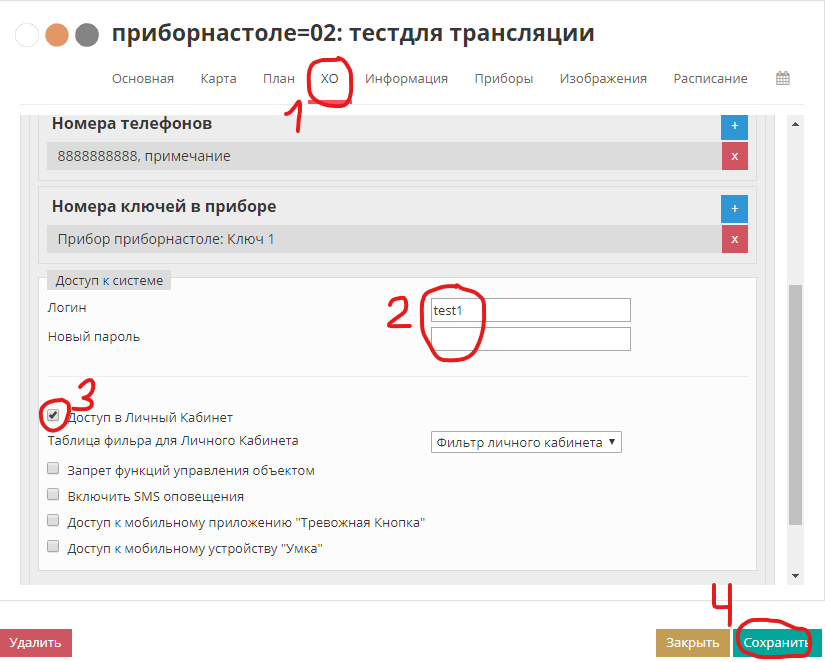Jupiter7-translation-jupiter8 — различия между версиями
| Строка 5: | Строка 5: | ||
Для переноса базы данных из Юпитер-7 в КРОС воспользуйтесь следующей инструкцией:[http://jupiter8.ru/wiki/index.php/%D0%9A%D0%A0%D0%9E%D0%A1:_%D0%9F%D0%B5%D1%80%D0%B5%D0%BD%D0%BE%D1%81_%D0%B1%D0%B0%D0%B7%D1%8B_%D0%B4%D0%B0%D0%BD%D0%BD%D1%8B%D1%85_%D0%AE%D0%BF%D0%B8%D1%82%D0%B5%D1%80-7_%D0%B2_%D0%9A%D0%A0%D0%9E%D0%A1 Перенос базы данных]. | Для переноса базы данных из Юпитер-7 в КРОС воспользуйтесь следующей инструкцией:[http://jupiter8.ru/wiki/index.php/%D0%9A%D0%A0%D0%9E%D0%A1:_%D0%9F%D0%B5%D1%80%D0%B5%D0%BD%D0%BE%D1%81_%D0%B1%D0%B0%D0%B7%D1%8B_%D0%B4%D0%B0%D0%BD%D0%BD%D1%8B%D1%85_%D0%AE%D0%BF%D0%B8%D1%82%D0%B5%D1%80-7_%D0%B2_%D0%9A%D0%A0%D0%9E%D0%A1 Перенос базы данных]. | ||
| − | + | =Настраиваем трансляцию ЕППС= | |
В Юпитер-7 выбираем: Настройки-Соединение с Юпитер-8. | В Юпитер-7 выбираем: Настройки-Соединение с Юпитер-8. | ||
| Строка 27: | Строка 27: | ||
1) Приборы 18КГц работают с КРОС только через Юпитер-7<br> | 1) Приборы 18КГц работают с КРОС только через Юпитер-7<br> | ||
2) Приборы GSM могут работать с КРОС как по ЕППС каналу, так и напрямую по PK4 каналу (предварительно перевести приборы на новый IP, UDP) | 2) Приборы GSM могут работать с КРОС как по ЕППС каналу, так и напрямую по PK4 каналу (предварительно перевести приборы на новый IP, UDP) | ||
| + | |||
| + | =Работа с личным кабинетом при трансляции= | ||
| + | |||
| + | Для того, чтобы иметь возможность работать с мобильным приложением "Личный кабинет" требуется: | ||
| + | |||
| + | 1. Выгрузить базу из Юпитер-7 в Юпитер-8. | ||
| + | |||
| + | 2. Под учетной записью администратора (admin-логин и пароль по умолчанию) зайти в меню Клиенты ---> Объекты. | ||
| + | |||
| + | 3. Выбрать объект, для которого должен быть заведен личный кабинет. | ||
| + | |||
| + | 4. Открыть карточку выбранного объекта и зайти в меню "ХО". В этом меню отобразятся все ответственные лица, выгруженные из Юпитер-7. | ||
| + | |||
| + | 5. Выбрать ответственное лицо, которому необходимо предоставить доступ к личному кабинету. | ||
| + | |||
| + | 6. Открыв нужное ответственное лицо, задать ему логин и пароль на вход в личный кабинет, а также поставить галочку "Доступ в личный кабинет". | ||
| + | |||
| + | 7. Нажать кнопку "Сохранить". | ||
| + | |||
| + | После этих действий пользователь сможет зайти в мобильное приложение "Личный кабинет" и управлять объектом. | ||
| + | |||
| + | [[Файл:lk.png|border]] | ||
Версия 12:20, 31 января 2019
Трансляция ЕППС поддерживается АРМ ДПУ версии 7.20.0.8 или выше.
В папку с Jupiter.exe требуется обязательно поместить файл epps_codes.ini
Юпитер-7 и Юпитер-КРОС рекомендуется устанавливать на разные компьютеры во избежание падения производительности
Последняя версия АРМ ДПУ и epps_codes.ini предоставляется по запросу.
Для переноса базы данных из Юпитер-7 в КРОС воспользуйтесь следующей инструкцией:Перенос базы данных.
Настраиваем трансляцию ЕППС
В Юпитер-7 выбираем: Настройки-Соединение с Юпитер-8.
- Идентификационный номер СПИ- id охранной организации в КРОС
- IP-адрес сервера КРОС
- TCP Порт, выделенный для охранной организации для приема данных по ЕППС
Внимание!
При остановке трансляции необходимо удалить из папки, где содержится Юпитер-7 два файла:
from_j8_queue.db3 и to_j8_queue.db3, после чего перезагрузить Юпитер-7.
Это требуется сделать чтобы предотвратить накопление очереди по событиям и избежать
последующего некорректного отображения этих событий в Юпитер-КРОС
Выполнив эти действия, можно снова включать трансляцию
Примечание:
1) Приборы 18КГц работают с КРОС только через Юпитер-7
2) Приборы GSM могут работать с КРОС как по ЕППС каналу, так и напрямую по PK4 каналу (предварительно перевести приборы на новый IP, UDP)
Работа с личным кабинетом при трансляции
Для того, чтобы иметь возможность работать с мобильным приложением "Личный кабинет" требуется:
1. Выгрузить базу из Юпитер-7 в Юпитер-8.
2. Под учетной записью администратора (admin-логин и пароль по умолчанию) зайти в меню Клиенты ---> Объекты.
3. Выбрать объект, для которого должен быть заведен личный кабинет.
4. Открыть карточку выбранного объекта и зайти в меню "ХО". В этом меню отобразятся все ответственные лица, выгруженные из Юпитер-7.
5. Выбрать ответственное лицо, которому необходимо предоставить доступ к личному кабинету.
6. Открыв нужное ответственное лицо, задать ему логин и пароль на вход в личный кабинет, а также поставить галочку "Доступ в личный кабинет".
7. Нажать кнопку "Сохранить".
После этих действий пользователь сможет зайти в мобильное приложение "Личный кабинет" и управлять объектом.